Ingin memastikan keaslian dan kondisi iPhone Anda? Memiliki iPhone adalah kebanggaan tersendiri, namun tidak sedikit orang yang merasa was-was dengan keaslian dan kondisi perangkatnya. Tak perlu khawatir, karena artikel ini akan memberikan panduan lengkap tentang cara cek iPhone, mulai dari IMEI, kapasitas baterai, spesifikasi, status garansi, hingga nomor seri. Dengan mengetahui cara cek iPhone, Anda dapat memastikan bahwa perangkat yang Anda miliki asli dan dalam kondisi prima.
Artikel ini akan membahas berbagai metode praktis dan terpercaya untuk mengecek iPhone Anda. Dari pengaturan perangkat hingga situs web resmi Apple, semua akan dijelaskan secara detail dan mudah dipahami. Simak terus artikel ini untuk mendapatkan informasi lengkap dan tips bermanfaat tentang cara cek iPhone.
Cara Cek IMEI iPhone
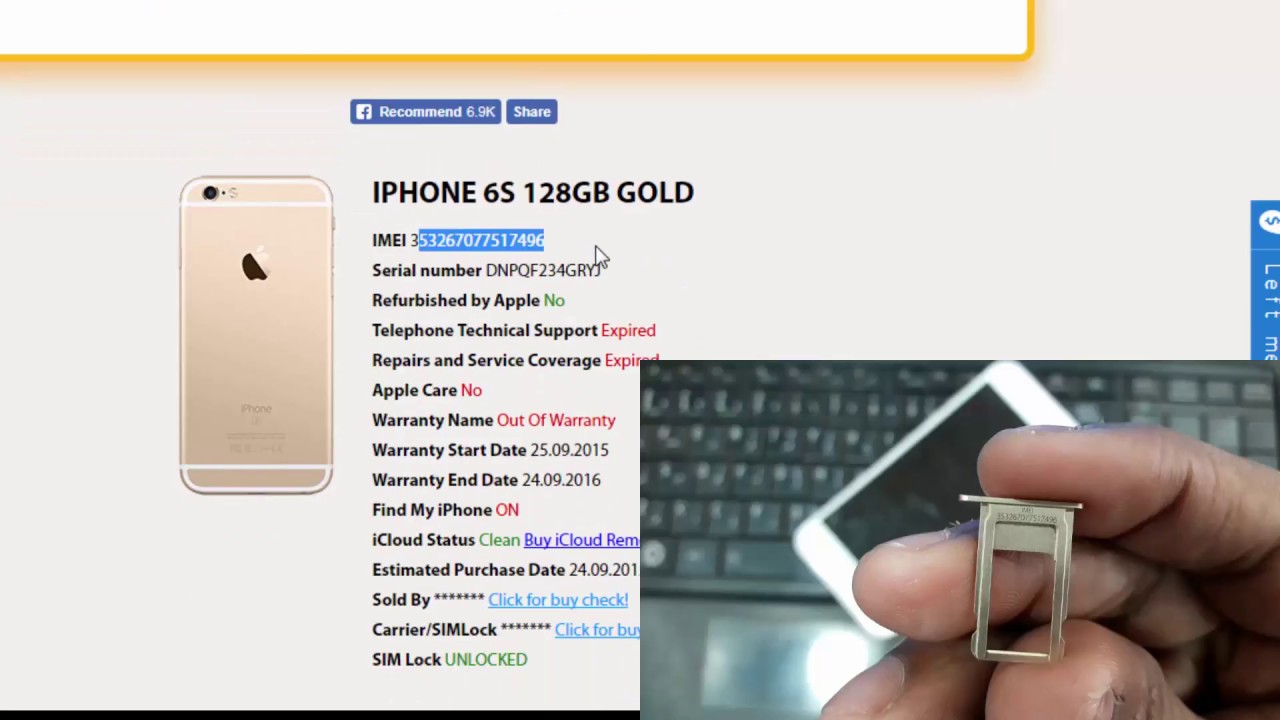
Mengetahui IMEI (International Mobile Equipment Identity) iPhone Anda penting untuk berbagai keperluan, seperti melacak lokasi perangkat yang hilang, memverifikasi keaslian perangkat, atau melakukan klaim garansi. IMEI adalah kode unik yang membedakan setiap perangkat iPhone. Berikut beberapa cara mudah untuk mengecek IMEI iPhone Anda:
Melalui Pengaturan Perangkat
Cara paling mudah untuk mengecek IMEI iPhone adalah melalui pengaturan perangkat. Berikut langkah-langkahnya:
- Buka aplikasi “Pengaturan” di iPhone Anda.
- Gulir ke bawah dan ketuk “Umum”.
- Ketuk “Tentang”.
- Cari “IMEI” pada daftar informasi perangkat.
Melalui Kotak Kemasan
IMEI iPhone juga tertera pada label yang terpasang di kotak kemasan iPhone. Anda dapat menemukan label ini di bagian belakang atau samping kotak.
Melalui Situs Web Apple
Anda juga dapat mengecek IMEI iPhone melalui situs web Apple. Berikut langkah-langkahnya:
- Buka situs web Apple di https://www.apple.com/.
- Klik “Dukungan”.
- Masuk ke akun Apple Anda atau pilih “Lanjutkan tanpa masuk”.
- Masukkan nomor IMEI iPhone Anda di kolom pencarian.
- Situs web Apple akan menampilkan informasi mengenai perangkat iPhone Anda, termasuk IMEI.
Perbandingan Metode Cek IMEI iPhone
| Metode | Keunggulan | Kekurangan |
|---|---|---|
| Pengaturan Perangkat | Mudah dan cepat, tidak memerlukan akses internet. | Hanya dapat dilakukan jika perangkat iPhone Anda masih berfungsi. |
| Kotak Kemasan | Mudah dan cepat, tidak memerlukan akses internet. | Hanya dapat dilakukan jika Anda masih memiliki kotak kemasan iPhone. |
| Situs Web Apple | Dapat digunakan untuk mengecek informasi perangkat lainnya, seperti garansi dan status aktivasi. | Membutuhkan akses internet. |
Cara Cek Kapasitas Baterai iPhone
Baterai adalah komponen penting pada iPhone yang memungkinkan perangkat berfungsi dengan baik. Seiring waktu, kapasitas baterai iPhone akan menurun dan daya tahannya akan berkurang. Mengetahui kapasitas baterai iPhone Anda dapat membantu Anda menentukan apakah perlu diganti atau tidak. Berikut adalah beberapa cara untuk mengecek kapasitas baterai iPhone Anda.
Melalui Pengaturan Perangkat
Anda dapat mengecek kapasitas baterai iPhone melalui pengaturan perangkat dengan mudah. Berikut langkah-langkahnya:
- Buka aplikasi Pengaturan di iPhone Anda.
- Gulir ke bawah dan ketuk Baterai.
- Pada halaman Baterai, Anda akan melihat informasi tentang penggunaan baterai, termasuk kapasitas baterai.
- Jika Anda ingin melihat informasi yang lebih detail, ketuk Kesehatan Baterai.
- Di sini, Anda akan melihat informasi tentang kapasitas baterai maksimum dan kinerja puncak.
Kapasitas baterai maksimum menunjukkan persentase kapasitas baterai saat ini dibandingkan dengan kapasitas baterai saat baru.
Menggunakan Aplikasi Pihak Ketiga
Selain melalui pengaturan perangkat, Anda juga dapat menggunakan aplikasi pihak ketiga untuk mengecek kapasitas baterai iPhone. Aplikasi ini biasanya menyediakan informasi yang lebih detail dan fitur tambahan.
| Aplikasi | Fitur | Keunggulan |
|---|---|---|
| Battery Life | Menampilkan kapasitas baterai, penggunaan baterai, dan riwayat penggunaan baterai. | Mudah digunakan dan memberikan informasi yang komprehensif. |
| Battery Doctor | Menampilkan kapasitas baterai, suhu baterai, dan status kesehatan baterai. | Menawarkan fitur kalibrasi baterai dan analisis kesehatan baterai. |
| AccuBattery | Menampilkan kapasitas baterai, siklus pengisian daya, dan estimasi usia baterai. | Dapat melacak siklus pengisian daya dan memberikan estimasi usia baterai yang akurat. |
Cara Cek Spesifikasi iPhone
Memiliki iPhone merupakan kebanggaan tersendiri bagi sebagian orang. Perangkat canggih ini dikenal dengan performa dan desain yang elegan. Namun, sebelum memutuskan untuk membeli, penting untuk mengetahui spesifikasi iPhone yang ingin Anda miliki. Informasi ini akan membantu Anda menentukan apakah iPhone tersebut sesuai dengan kebutuhan dan budget Anda.
Ada beberapa cara untuk cek spesifikasi iPhone. Salah satunya adalah melalui situs web Apple. Situs ini menyediakan informasi lengkap mengenai spesifikasi setiap model iPhone, mulai dari tahun rilis hingga fitur yang ditawarkan.
Cara Cek Spesifikasi iPhone melalui Situs Web Apple
Berikut adalah langkah-langkah untuk cek spesifikasi iPhone melalui situs web Apple:
- Buka situs web Apple di https://www.apple.com/id/iphone/.
- Pilih model iPhone yang ingin Anda cek spesifikasi.
- Klik tab “Spesifikasi” untuk melihat detail lengkap spesifikasi iPhone tersebut.
Situs web Apple menyediakan informasi yang sangat detail, mulai dari ukuran layar, memori internal, kamera, hingga fitur-fitur tambahan seperti tahan air dan tahan debu.
Informasi Spesifikasi Umum iPhone
Berikut adalah tabel yang berisi informasi spesifikasi umum iPhone:
| Spesifikasi | iPhone 14 Pro Max | iPhone 13 Pro Max | iPhone SE (2022) |
|---|---|---|---|
| Ukuran Layar | 6.7 inci | 6.7 inci | 4.7 inci |
| Memori Internal | 128GB, 256GB, 512GB, 1TB | 128GB, 256GB, 512GB, 1TB | 64GB, 128GB, 256GB |
| Kamera Utama | 48MP | 12MP | 12MP |
| Kamera Depan | 12MP | 12MP | 12MP |
| Chipset | Apple A16 Bionic | Apple A15 Bionic | Apple A15 Bionic |
| Baterai | 4323 mAh | 4352 mAh | 2018 mAh |
Contoh ilustrasi detail yang menunjukkan perbedaan spesifikasi iPhone berdasarkan model dan tahun rilis:
iPhone 14 Pro Max memiliki kamera utama 48MP, sedangkan iPhone 13 Pro Max hanya memiliki kamera utama 12MP. iPhone 14 Pro Max juga dilengkapi dengan chipset Apple A16 Bionic, sedangkan iPhone 13 Pro Max menggunakan chipset Apple A15 Bionic. Perbedaan ini menunjukkan bahwa iPhone 14 Pro Max memiliki performa dan kemampuan kamera yang lebih baik dibandingkan dengan iPhone 13 Pro Max.
Informasi spesifikasi iPhone yang Anda dapatkan dari situs web Apple dan tabel di atas dapat membantu Anda membandingkan berbagai model iPhone dan menentukan pilihan yang tepat sesuai dengan kebutuhan dan budget Anda.
Cara Cek Status Garansi iPhone
Membeli iPhone baru tentu menyenangkan, tetapi bagaimana jika kamu ingin memastikan bahwa iPhone yang kamu miliki masih dalam masa garansi? Tenang, kamu bisa mengecek status garansi iPhone dengan mudah melalui beberapa cara. Artikel ini akan membahas cara cek status garansi iPhone melalui situs web Apple, serta langkah-langkah menghubungi Apple Support untuk konfirmasi.
Cara Cek Status Garansi iPhone Melalui Situs Web Apple
Cara paling mudah untuk mengecek status garansi iPhone adalah melalui situs web Apple. Situs web Apple menyediakan informasi lengkap tentang garansi produk, termasuk tanggal pembelian, tanggal berakhir garansi, dan jenis garansi yang berlaku.
- Buka situs web Apple di https://checkcoverage.apple.com/.
- Masukkan nomor seri iPhone kamu. Nomor seri iPhone dapat ditemukan di beberapa tempat, seperti di bagian belakang iPhone, di kotak iPhone, atau di iTunes.
- Klik tombol “Check Coverage”.
Setelah kamu mengklik tombol “Check Coverage”, situs web Apple akan menampilkan informasi tentang status garansi iPhone kamu. Informasi ini meliputi:
- Tanggal pembelian iPhone.
- Tanggal berakhir garansi iPhone.
- Jenis garansi yang berlaku untuk iPhone kamu, seperti garansi standar atau AppleCare+.
- Status garansi iPhone, apakah masih aktif atau sudah berakhir.
Sebagai contoh, jika kamu mengecek status garansi iPhone dengan nomor seri 1234567890, situs web Apple akan menampilkan informasi seperti berikut:
iPhone kamu dengan nomor seri 1234567890 dibeli pada tanggal 1 Januari 2023 dan masih dalam masa garansi standar hingga 31 Desember 2024.
Hubungi Apple Support untuk Konfirmasi Status Garansi iPhone
Jika kamu mengalami kesulitan dalam mengecek status garansi iPhone melalui situs web Apple, kamu bisa menghubungi Apple Support untuk konfirmasi. Apple Support dapat membantu kamu mengecek status garansi iPhone dan memberikan informasi yang kamu butuhkan.
- Kunjungi situs web Apple Support di https://support.apple.com/id-id.
- Pilih “iPhone” dari daftar produk.
- Pilih “Garansi dan Perlindungan” dari daftar topik.
- Pilih “Hubungi Kami” dari daftar opsi.
- Pilih metode kontak yang kamu inginkan, seperti telepon, chat, atau email.
Saat menghubungi Apple Support, siapkan nomor seri iPhone kamu agar mereka dapat dengan mudah mengidentifikasi iPhone kamu dan memberikan informasi status garansi yang akurat.
Cara Cek Nomor Seri iPhone: Cara Cek Iphone
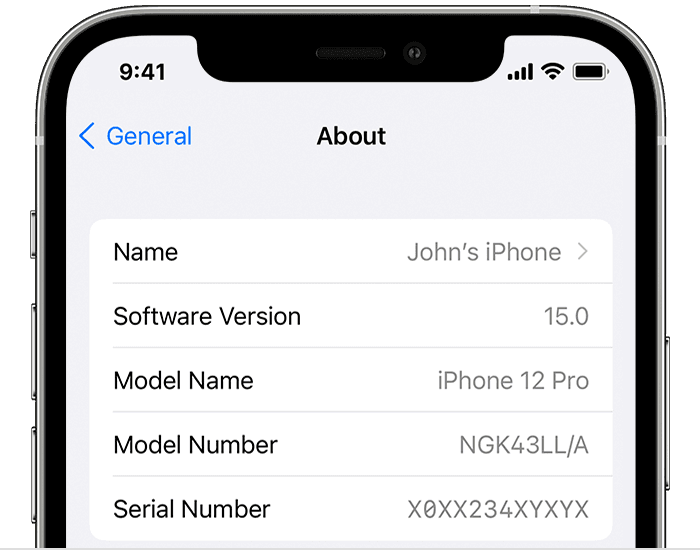
Nomor seri iPhone merupakan identitas unik yang membantu melacak perangkat Anda jika hilang atau dicuri. Nomor seri ini juga berguna untuk mendapatkan dukungan teknis dan informasi garansi. Anda dapat memeriksa nomor seri iPhone melalui pengaturan perangkat, kotak kemasan, atau situs web Apple. Berikut ini beberapa cara untuk mengecek nomor seri iPhone Anda.
Cara Cek Nomor Seri iPhone Melalui Pengaturan Perangkat, Cara cek iphone
Cara paling mudah untuk memeriksa nomor seri iPhone Anda adalah melalui pengaturan perangkat. Berikut langkah-langkahnya:
- Buka aplikasi “Pengaturan” di iPhone Anda.
- Gulir ke bawah dan ketuk “Umum”.
- Ketuk “Tentang”.
- Nomor seri iPhone Anda akan ditampilkan di bawah “Nomor Seri”.
Cara Cek Nomor Seri iPhone Melalui Kotak Kemasan
Anda juga dapat memeriksa nomor seri iPhone Anda melalui kotak kemasan. Nomor seri biasanya dicetak pada stiker di bagian belakang kotak.
- Cari stiker di bagian belakang kotak kemasan iPhone Anda.
- Nomor seri biasanya dicetak di bawah “Nomor Seri” atau “Serial Number”.
Perbandingan Metode Cek Nomor Seri iPhone
Berikut adalah perbandingan metode cek nomor seri iPhone dengan keunggulan dan kekurangan masing-masing:
| Metode | Keunggulan | Kekurangan |
|---|---|---|
| Melalui Pengaturan Perangkat | Mudah dan cepat | Hanya dapat dilakukan jika Anda memiliki akses ke iPhone |
| Melalui Kotak Kemasan | Mudah dan cepat | Hanya dapat dilakukan jika Anda masih memiliki kotak kemasan |
Kesimpulan
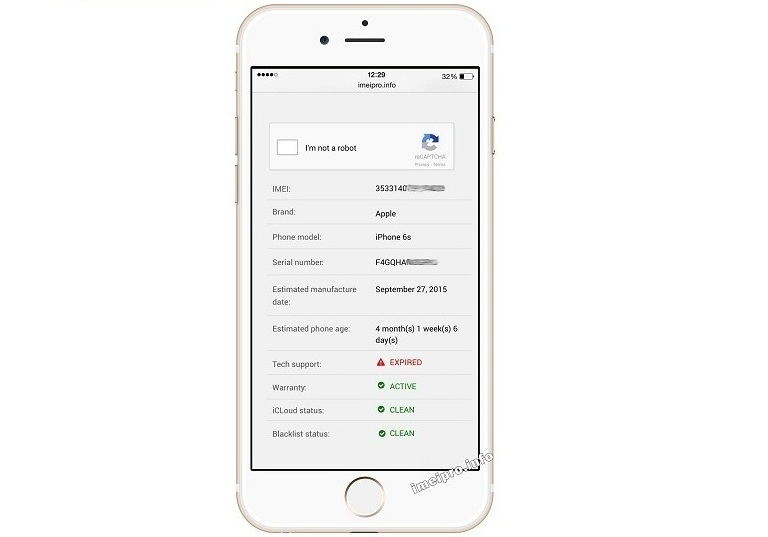
Dengan mengetahui cara cek iPhone, Anda dapat meminimalisir risiko membeli iPhone palsu atau dalam kondisi buruk. Anda juga dapat mengetahui secara pasti spesifikasi, status garansi, dan kondisi baterai iPhone Anda. Jangan ragu untuk memanfaatkan panduan ini untuk memastikan iPhone Anda asli, terawat, dan sesuai dengan kebutuhan Anda.
Pertanyaan yang Sering Diajukan
Bagaimana cara mengetahui model iPhone saya?
Anda dapat melihat model iPhone Anda melalui pengaturan perangkat, di bagian “Umum” > “Tentang”.
Bagaimana cara mengetahui kapasitas penyimpanan iPhone saya?
Kapasitas penyimpanan iPhone dapat dilihat di pengaturan perangkat, di bagian “Umum” > “Tentang”.
Bagaimana cara mengetahui tahun rilis iPhone saya?
Tahun rilis iPhone dapat dilihat di pengaturan perangkat, di bagian “Umum” > “Tentang”.
Bagaimana cara mengetahui apakah iPhone saya terkunci atau tidak?
Anda dapat mengetahui apakah iPhone terkunci atau tidak dengan melihat pengaturan perangkat, di bagian “Umum” > “Tentang”. Jika iPhone terkunci, akan tertera “Terkunci dengan [nama operator]”.
Bagaimana cara mengetahui apakah iPhone saya sudah di-jailbreak?
Anda dapat mengetahui apakah iPhone sudah di-jailbreak dengan melihat pengaturan perangkat, di bagian “Umum” > “Tentang”. Jika iPhone sudah di-jailbreak, akan tertera “Tidak Dipercaya” di bagian “Status”.







